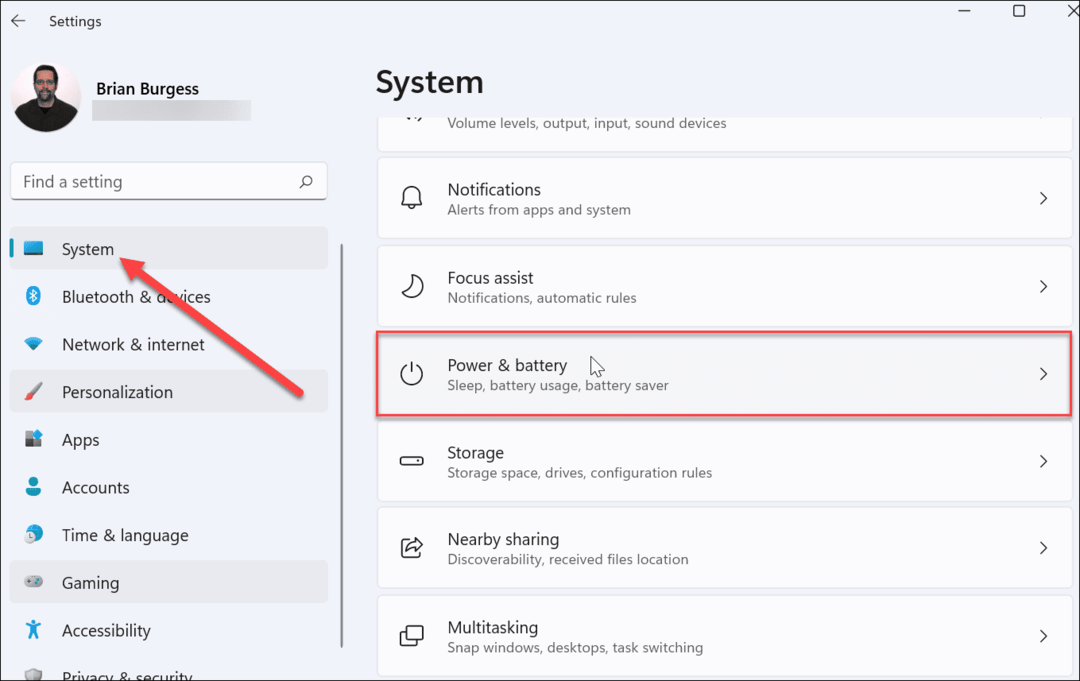כיצד להדפיס את יומן Google
Google לוח שנה של גוגל גיבור / / April 03, 2023

עודכן לאחרונה ב

יומן Google הוא דרך מצוינת לעקוב אחר האירועים שלך באינטרנט, אבל לפעמים אתה צריך עותק מודפס. למד כיצד להדפיס את יומן Google שלך כאן.
לגוגל יש אפליקציות כמעט לכל מה שאתה יכול לחשוב עליו. לכל דבר, החל מאימייל ועד לעיבוד תמלילים, רוב הסיכויים שהשתמשת באפליקציית Google בשלב מסוים.
יומן Google הוא עוד אחד מהאפליקציות הפופולריות ביותר של גוגל. היכולת לשתף יומנים, להזמין אנשים לאירועים ולקבל התראות שיזכירו לך אירועים קרובים הופכת את זה לשימושי מאוד למעקב אחר כל הפגישות שלך.
לוחות שנה דיגיטליים כולם טובים וטובים, אבל יש מקרים שבהם שום דבר מלבד עותק מודפס יעזור. למרבה המזל, קל ומהיר להדפיס את יומן Google שלך במגוון פורמטים. אם אתה מעוניין ליצור עותק מודפס של האירועים שלך, למד כיצד להדפיס יומן Google למטה.
כיצד להדפיס את יומן Google שלך
אם אתה רוצה להדפיס את יומן Google שלך, הדרך הטובה ביותר לעשות זאת היא במחשב ולא בנייד. אפשר לעשות זאת מהטלפון שלך, אבל במחשב שולחני או מחשב נייד יש לך הרבה יותר שליטה על האופן שבו יומן Google שלך ייראה בהדפסה.
בעת הדפסת יומן גוגל מהמחשב, תוכל לבחור את סוג התצוגה שברצונך להדפיס. אולי תרצה להדפיס יום, שבוע, חודש, שנה או טווח מותאם אישית. אתה יכול גם לבצע כמה שינויים קלים במראה היומן המודפס שלך.
כדי להדפיס את יומן Google שלך:
- נווט אל לוח שנה של גוגל בדפדפן שלך והיכנס לחשבון Google שלך.
- ודא שכל לוחות השנה שברצונך שיופיעו בתדפיס שלך מסומנים.
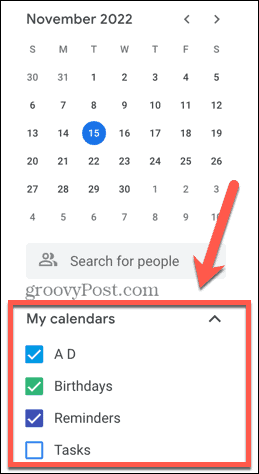
- בחר את התצוגה שברצונך להדפיס על ידי לחיצה על התיבה הנפתחת בפינה השמאלית העליונה של המסך.
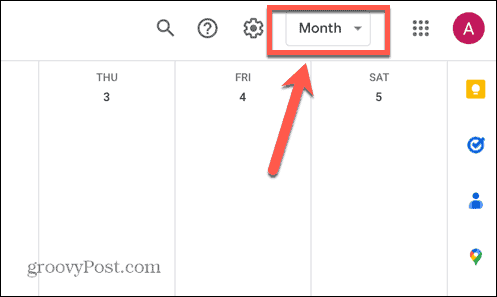
- בחר מתוך אחת מאפשרויות הפריסה, וסמן או בטל את הסימון של ההגדרות הצג סופי שבוע ו הצג אירועים שנדחו.
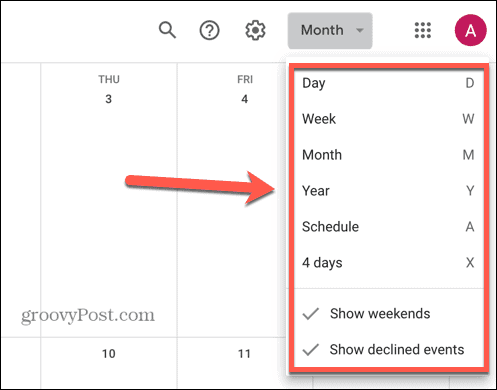
- כדי לעבור קדימה ואחורה בין תאריכים, השתמש ב- חצים בחלק העליון של המסך.
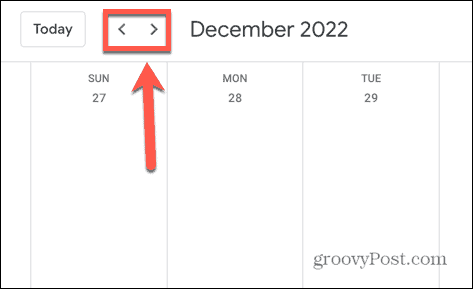
- ברגע שיש לך את התצוגה הרצויה, לחץ על הגדרות סמל.
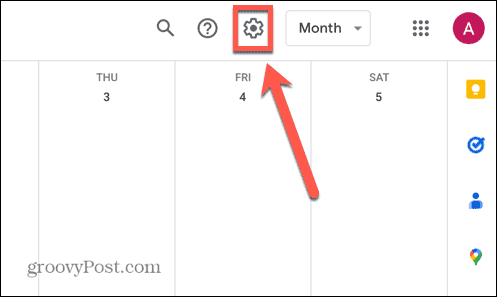
- נְקִישָׁה הדפס.

- כדי לשנות את טווח התאריכים שיודפסו, ערוך את ה תחום הדפסה על ידי לחיצה על תאריכי ההתחלה והסיום ושינוים כך שיתאימו לצרכים שלך.
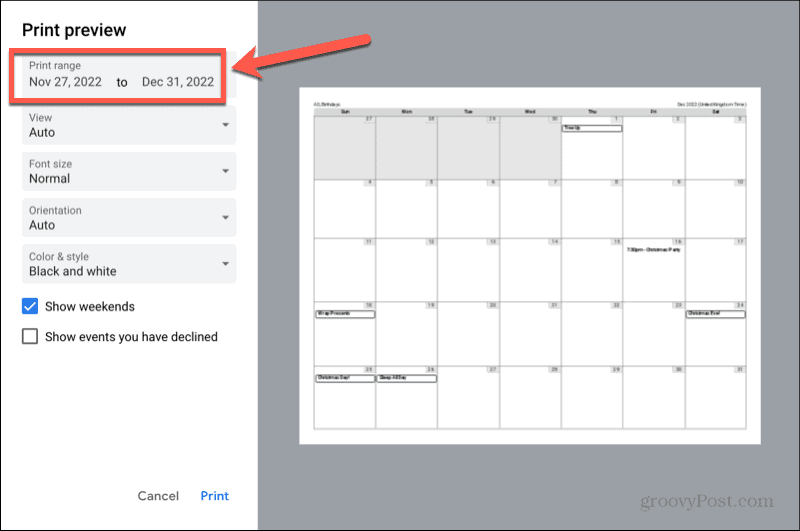
- לחץ על נוף תפריט נפתח לבחירה יְוֹם אוֹ שָׁבוּעַ להציג, או לבחור אוטומטי כדי לאפשר ליומן Google לבחור את האפשרות הטובה ביותר.
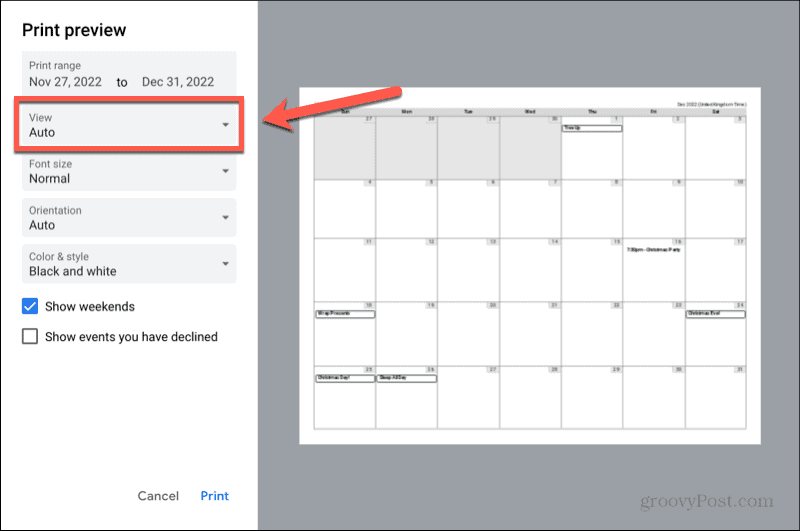
- לחץ על גודל גופן תפריט נפתח כדי לבחור את גודל הגופן שברצונך להדפיס.
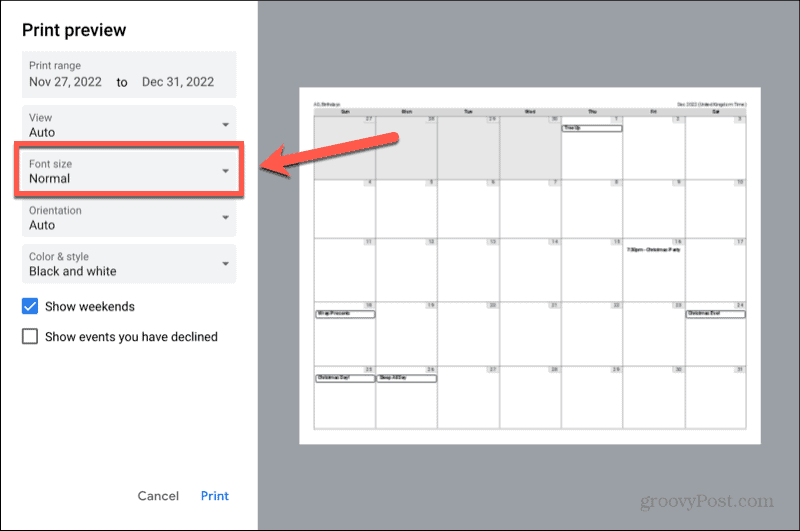
- אם ברצונך לשנות את הפריסה מנוף לרוחב, או להיפך, לחץ על נטייה להפיל.
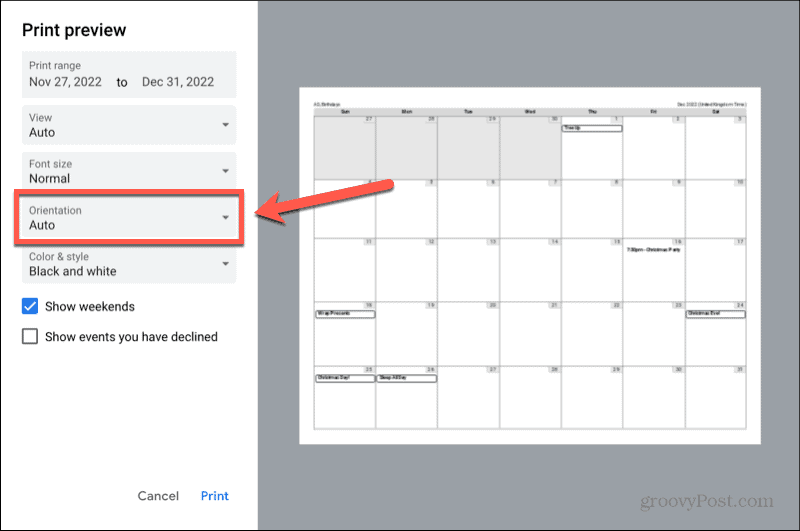
- ה צבע וסגנון תפריט נפתח מאפשר לך לבחור בין לבן שחור, צבע מלא, ו מתווה אפשרויות.

- ודא כי הצג סופי שבוע ו הצג אירועים שדחית תיבות הסימון מוגדרות לאפשרויות הרצויות.
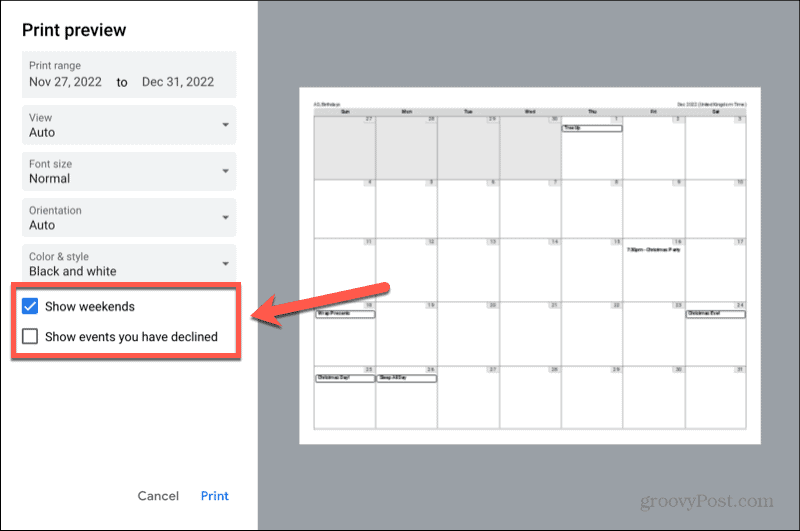
- לאחר שביצעת את כל הבחירות שלך, לחץ הדפס.
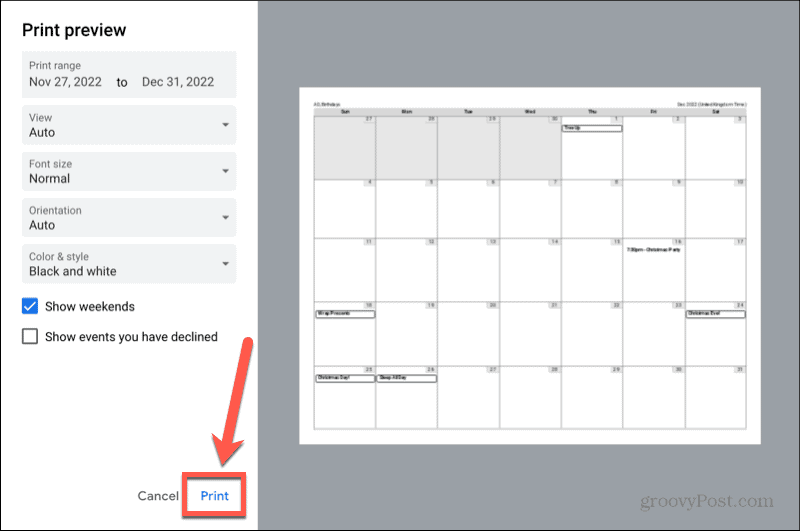
- אשר את הגדרות המדפסת שלך ולחץ הדפס שוב כדי להתחיל להדפיס את יומן Google שלך.
כיצד להדפיס את לוח הזמנים של יומן Google שלך
אם אין לך אירועים רבים ביומן Google שלך, והם מפוזרים היטב, אתה עלול להדפיס הרבה מאוד תאריכים ריקים. במקרה זה, ייתכן שתעדיף להדפיס את לוח הזמנים שלך במקום את לוח השנה המלא.
ה תצוגת לוח זמנים של יומן Google מציג רשימה של האירועים שלך והתאריכים שלהם, מבלי להציג את התאריכים הריקים ביניהם.
כדי להדפיס את לוח הזמנים של יומן Google שלך:
- לך ל לוח שנה של גוגל בדפדפן שלך והיכנס לחשבון Google עבור לוח השנה שברצונך להדפיס.
- לאחר שנכנסת, בדוק את כל היומנים שברצונך שיופיעו בתדפיס שלך.
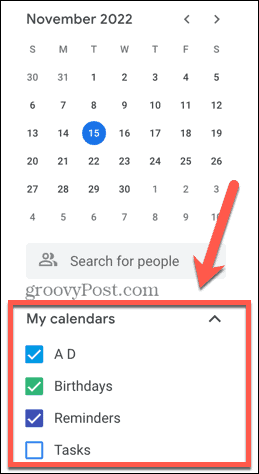
- לחץ על התיבה הנפתחת בפינה השמאלית העליונה של המסך.
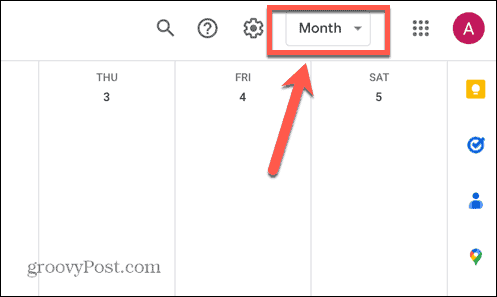
- בחר לוח זמנים.
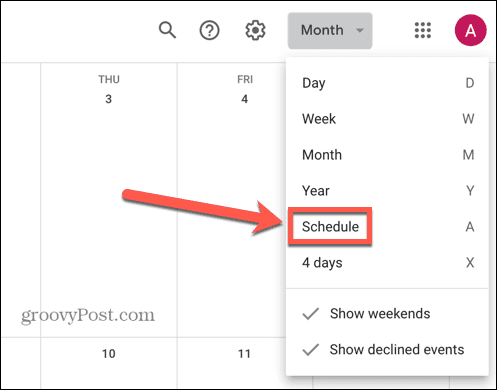
- תראה רשימה של האירועים שלך. אם אתה רוצה לכלול יותר אירועים ממה שמוצגים, לחץ חפש עוד.
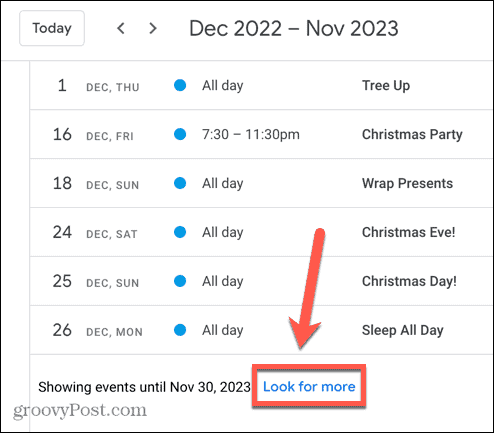
- לאחר שכל האירועים שברצונך להדפיס מופיעים בלוח הזמנים שלך, לחץ על הגדרות סמל.
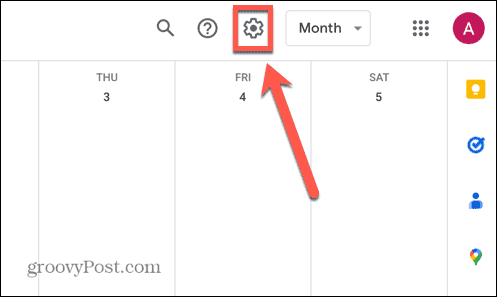
- בחר הדפס.

- כדי לשנות את טווח התאריכים שיודפסו, לחץ על תאריך ההתחלה או הסיום ב- תחום הדפסה ובחר את התאריך הרצוי.
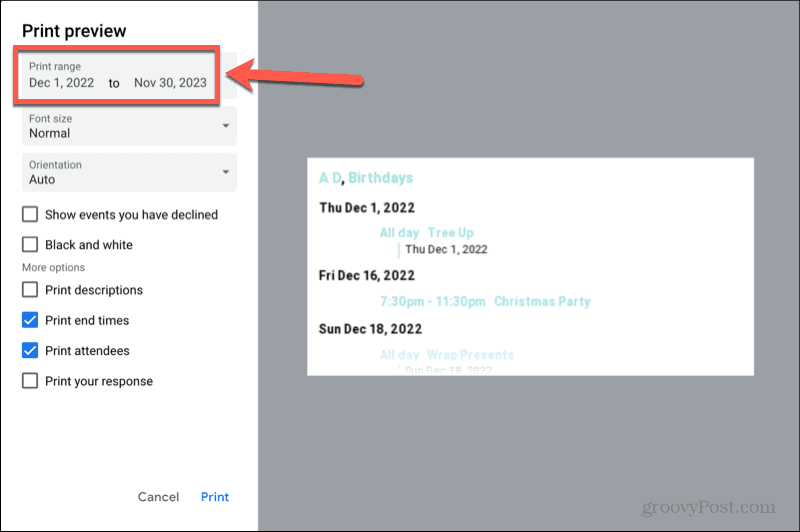
- לחץ על גודל גופן תפריט נפתח כדי להגדיל או להקטין את גודל הגופן שיודפס.
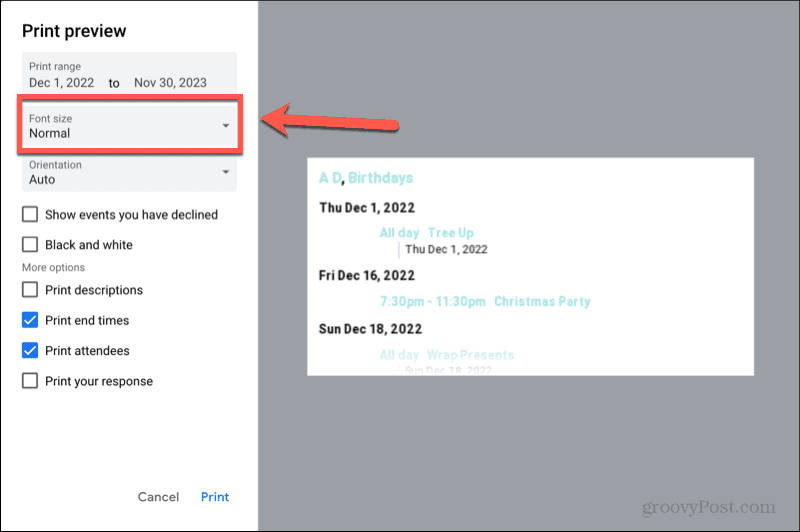
- לחץ על נטייה תפריט נפתח לבחירה ידנית דְיוֹקָן אוֹ נוֹף מצב.
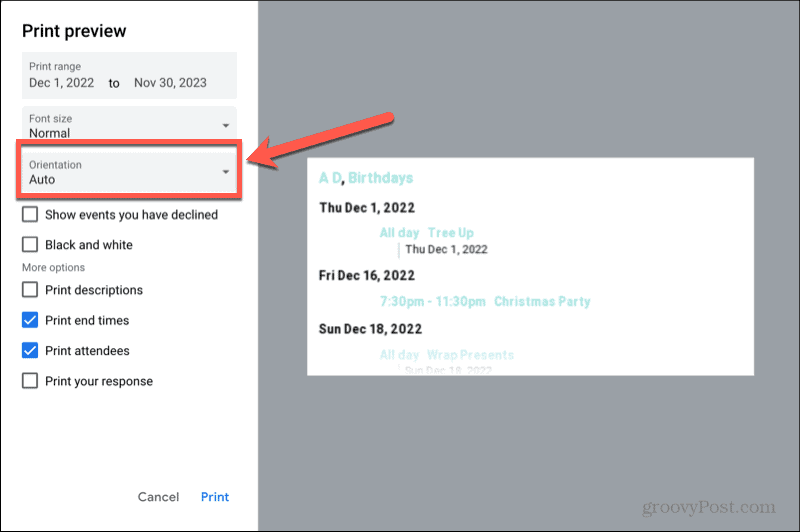
- כדי לכלול אירועים שדחית להם הזמנות, סמן הצג אירועים שדחית.
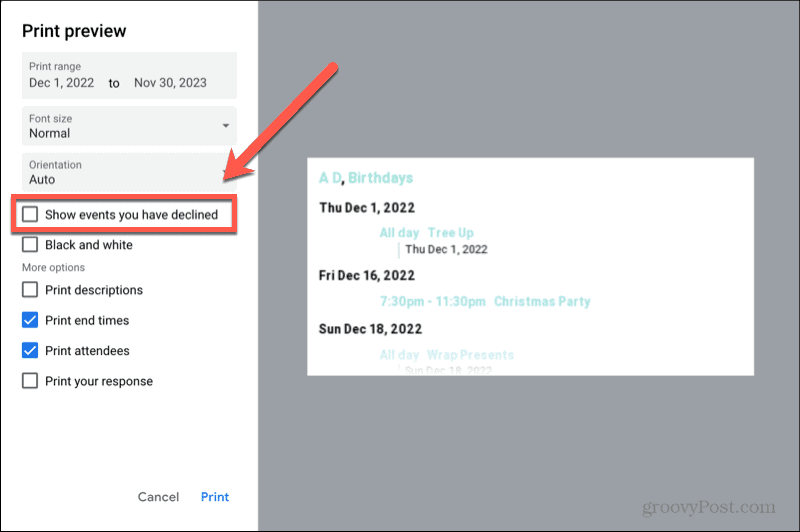
- אם אינך רוצה להדפיס את לוח הזמנים שלך בצבע, בדוק שחור ולבן.
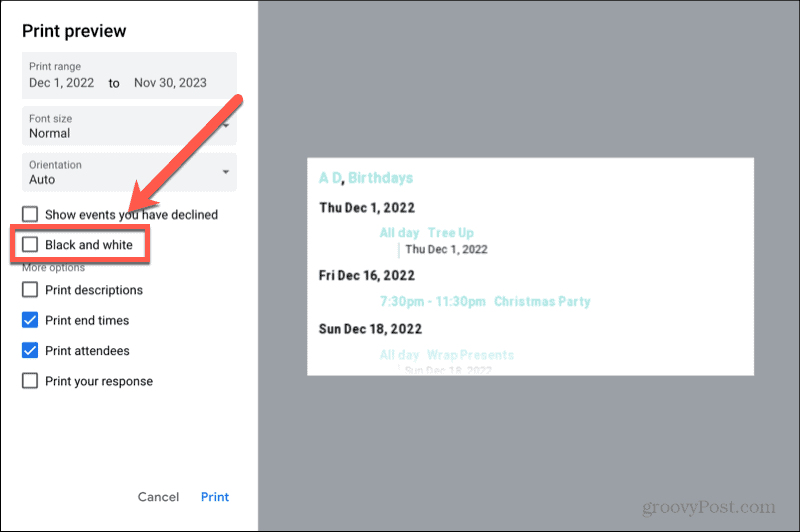
- כדי לכלול את התיאורים של האירועים שלך, סמן את הדפס תיאורים קופסא.
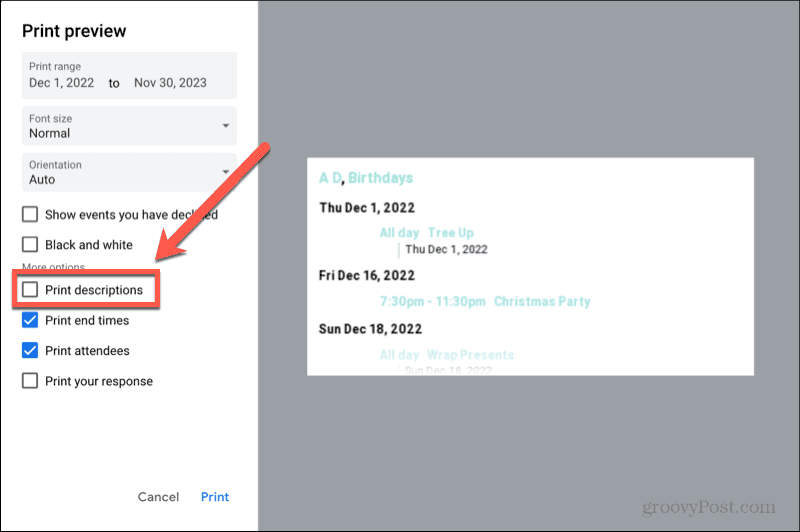
- כדי לכלול זמני סיום של אירועים בתדפיס שלך, סמן הדפס זמני סיום.
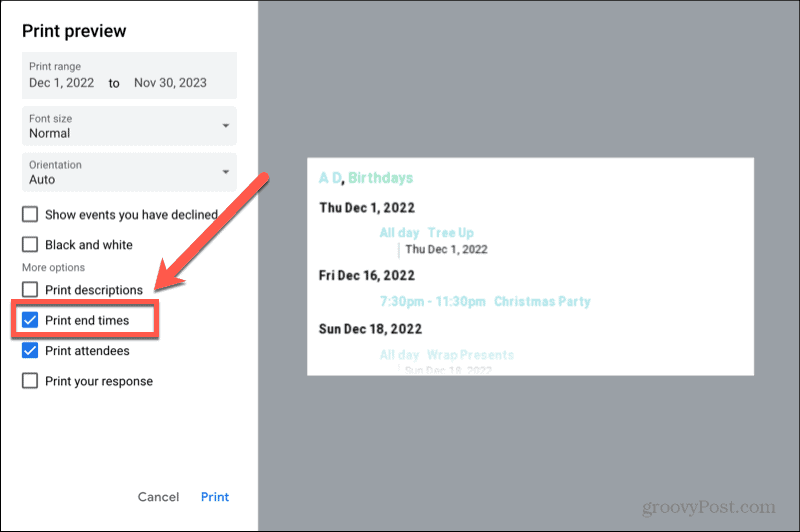
- אם הזמנת אנשים לאירועים וברצונך לראות רשימה של אנשים שאישרו שהם יהיו שם, בדוק הדפס משתתפים.
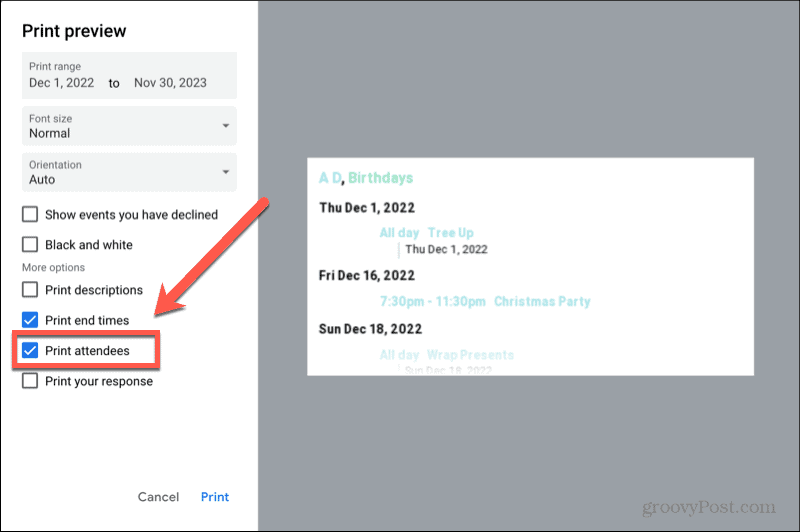
- אם אתה רוצה לכלול את התגובות שלך להזמנות, סמן הדפס את תגובתך.
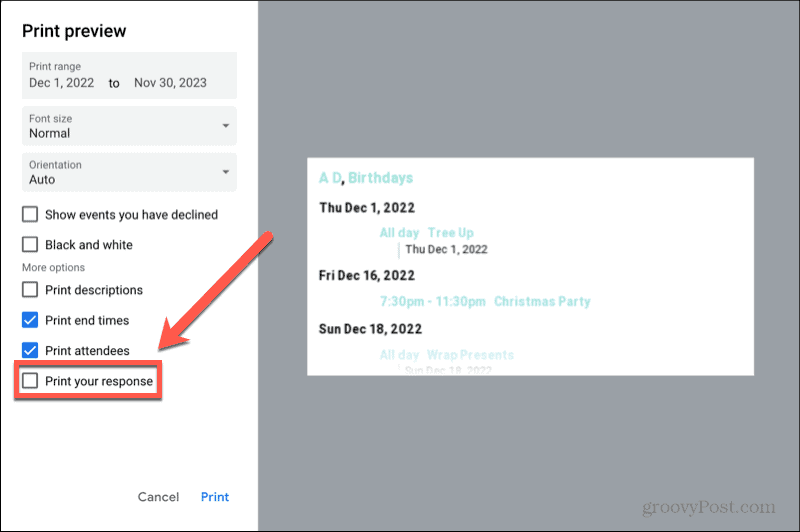
- כאשר אתה מרוצה מהבחירות שלך, לחץ הדפס.
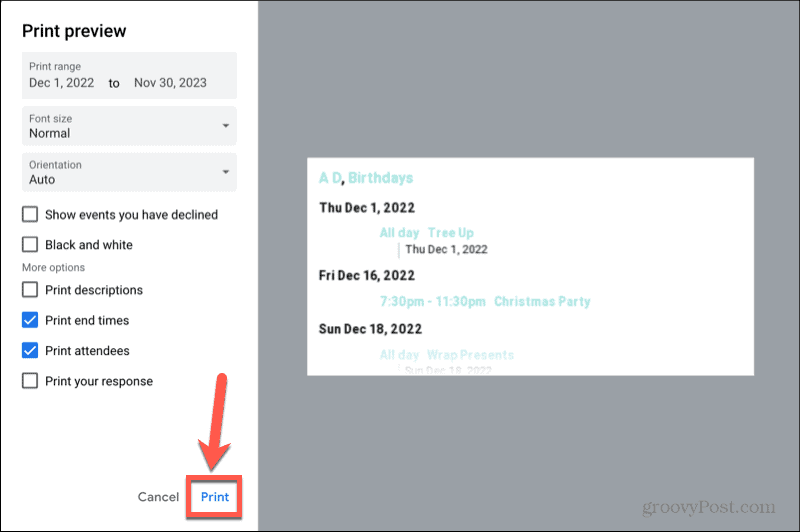
- אשר את ההגדרות עבור המדפסת שלך ולחץ הדפס שוב כדי להתחיל להדפיס את לוח הזמנים שלך.
קבל יותר מגוגל
לימוד כיצד להדפיס יומן Google מאפשר לך לשמור עותק מודפס של היומן שלך למקרה שתזדקק לאחד. אתה יכול לשנות מספר הגדרות כדי להבטיח שהתדפיס יכיל רק את המידע שאתה צריך.
יומן גוגל הוא רק אחד מכלים שימושיים וחינמיים רבים שמציעה ענקית הטכנולוגיה. יש עוד המון אפליקציות שימושיות זמינות. לדוגמה, אתה יכול להשתמש ב-Google Docs כדי להכין כרטיסי ביקור או אפילו לכתוב ספר שלם. אתה יכול להשתמש ב-Google Sheets כדי מיון נתונים לפי תאריך אוֹ לשים את זה בסדר אלפביתי.
אם אתה רוצה לשמור את הקבצים שלך מגובים, גיבוי וסנכרון של גוגל יכול לעשות זאת אוטומטית עבורך.
כיצד למצוא את מפתח המוצר של Windows 11
אם אתה צריך להעביר את מפתח המוצר של Windows 11 או רק צריך אותו כדי לבצע התקנה נקייה של מערכת ההפעלה,...
כיצד לנקות את המטמון של Google Chrome, קובצי Cookie והיסטוריית גלישה
Chrome עושה עבודה מצוינת באחסון היסטוריית הגלישה, המטמון והעוגיות שלך כדי לייעל את ביצועי הדפדפן שלך באינטרנט. זה איך לעשות...